[コンテンツ ブラウザ]内のツール カタログに含まれるツール パレットを、AutoCAD Architecture 内に設定されたツール パレットにリンクするには、次の手順を実行します。
- 次の順にクリックします。


 。
。 
- コピーするツール パレットを含むツール カタログを選択して右クリックし、[プロパティ]をクリックします。
- [ワークスペースに追加されたときに項目をリンク]を選択して、[OK]をクリックします。
- ツール カタログを開き、ツール パレットにナビゲートします。
 ツール パレットの横にある i-drop アイコンの上にポインタを移動します。ポインタ イメージが、スポイト(
ツール パレットの横にある i-drop アイコンの上にポインタを移動します。ポインタ イメージが、スポイト( )に変化します。
)に変化します。 複数のツール パレットをコピーするには、[Ctrl]を押したまま各パレットをクリックします。次に、選択した任意のパレットの上にスポイトを配置します。
- パレットを、AutoCAD Architecture ワークスペース内のツール パレット セットにドラッグします。
ツール パレットがツール パレット セット内にドロップされます。
- パレットを右クリックし、[プロパティ]をクリックします。
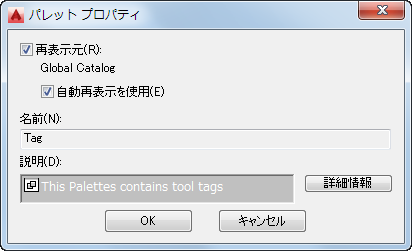
チェック ボックスの下のテキストに、[コンテンツ ブラウザ]内のパレット更新元カタログの名前が表示されます。
その名前をクリックすると、ツール パレットのリンク元のカタログが開きます。
- [自動再表示を使用]を選択または選択解除します。
次の操作を行いたい場合... 次のように操作します AutoCAD Architecture 起動時にリンク付きツール パレットをコンテンツ ブラウザから自動更新するには [自動再表示を使用]を選択します。 いずれかの方法を使用してリンク付きツール パレットを手動で更新するには [自動再表示を使用]を選択解除します。 選択されたツール パレットの更新元となる、[コンテンツ ブラウザ]内のツール パレットの名前が、[名前]の下に表示されます。
- [OK]をクリックします。